Modifica di elenchi di variabili
Per modificare un elenco di variabili, effettuare le seguenti operazioni.
- Nel pannello di benvenuto della home page, fare clic su
 , quindi su
, quindi su 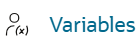 .
.
In alternativa è possibile selezionare Strumenti, quindi fare clic su Variabili.
- In Gestisci elenchi di variabili, selezionare un elenco di variabili, fare clic su
 e scegliere Modifica.
e scegliere Modifica. - Per aggiungere variabili all'elenco di variabili, procedere come segue.
- Per aggiungere una nuova variabile all'elenco di variabili, fare clic su
 .
. - Immettere Nome e Descrizione della variabile.
Il nome deve essere univoco all'interno dell'elenco di variabili e deve essere descrittivo per consentire una facile individuazione della variabile.
- Specificare un valore per ogni set di valori.
La dimensione massima dei valori deve essere 255 caratteri.
- Fare clic su Salva.
Le variabili in un elenco possono essere al massimo 100.
- Per aggiungere una nuova variabile all'elenco di variabili, fare clic su
- Per modificare una variabile, procedere come segue.
- Selezionare una variabile nell'elenco di variabili.
- Fare clic nel campo da aggiornare e inserire un nuovo valore.
Note:
Non è possibile modificare i nomi delle variabili dopo averli salvati.
- Per copiare una variabile, procedere come segue.
- Selezionare una variabile nell'elenco e fare clic su Copia variabile,
 .
. - Immettere un nome univoco per la nuova variabile.
- Selezionare una variabile nell'elenco e fare clic su Copia variabile,
- Per eliminare una variabile, procedere come segue.
- Selezionare una variabile nell'elenco e fare clic su Elimina variabile,
 .
. - b. Fare clic su Sì nella finestra di dialogo di conferma.
- Selezionare una variabile nell'elenco e fare clic su Elimina variabile,
- Per copiare un set di valori, procedere come segue.
- Fare clic sulla scheda Set di valori.
- Selezionare un set di valori, fare clic su Copia set di valori e immettere il nome del nuovo set di valori.
Note:
- Tutti i valori di variabile vengono copiati nel nuovo set di valori.
- Un elenco di variabili può contenere al massimo 12 set di valori.
- Facoltativo: impostare il nuovo set di valori come corrente. Selezionare il set di valori e fare clic sull'icona Contrassegna set di valori come corrente,
 .
.
Quando si aggiunge un elenco di variabili a un package di report, per impostazione predefinita viene selezionato il set di valori corrente.
- Facoltativo: è possibile riordinare i set di valori selezionandone uno e trascinandolo in un'altra posizione nell'elenco.
- Per eliminare un set di valori, procedere come segue.
- Fare clic sulla scheda Set di valori.
- Selezionare un set di valori e fare clic su Elimina set di valori.
- Fare clic su Sì nella finestra di dialogo di conferma.
- Per modificare i set di valori nella schermata con l'elenco delle variabili, procedere come segue.
- Fare clic sul menu Seleziona set di valori.
- Selezionare la casella accanto al set di valori da visualizzare.
- Facoltativo: è possibile fare clic su Cancella tutto per visualizzare tutti i set di valori.